Fixa Zoom Error Code 103033 på Windows 10
Miscellanea / / April 03, 2023

Zoom är en viktig app som alla har på sina stationära datorer och mobila enheter. Precis som alla andra appar finns det chanser för dig att möta fel när du använder appen på ditt skrivbord. Ett sådant fel är Zoom felkod 103033 Windows 10. Om du också står inför detta fel behöver du inte oroa dig, eftersom detta fel inte är något som inte kan åtgärdas. Du kan enkelt fixa detta genom att följa listan med lösningar som vi har tagit fram åt dig. Förutom det kommer du också att läsa om vad felkod 103033 betyder på Zoom. För att se hur du fixar felkod 103033 på Zoom fortsätt att läsa artikeln.

Innehållsförteckning
- Så här åtgärdar du zoomfelkod 103033 i Windows 10
- Vad betyder felkod 103033 på Zoom?
- Vilka är orsakerna till zoomfelkod 103033 på Windows 10?
- Metod 1: Felsök Internetanslutning
- Metod 2: Kontakta värd
- Metod 3: Vänta på serverns drifttid
- Metod 4: Ändra brandväggsinställningar
- Metod 5: Ändra proxyinställningar
- Metod 6: Installera om Zoom-appen
- Metod 7: Kontakta Zoom Support
Så här åtgärdar du zoomfelkod 103033 i Windows 10
Vi ger dig en användbar guide som löser felkod 103033 på Zoom.
Snabbt svar
Felkod 103033 på Zoom för Windows 10 indikerar vanligtvis ett problem med din nätverksanslutning eller brandväggsinställningar. Här är några steg du kan försöka åtgärda problemet:
1. Använd trådbunden internetanslutning.
2. Inaktivera Brandvägg Tillfälligt.
3. Uppdatering Zoom app.
Vad betyder felkod 103033 på Zoom?
Felkoden 103033 visas i Zoom-appen i enkla termer, vilket indikerar anslutningsproblem. Det uppstår vanligtvis när man går med i eller startar ett möte, att man plötsligt blir av med ett möte och några andra orsaker som du kommer att läsa vidare i artikeln. I vissa fall betyder det också att din e-post inte har accepterats av värden. Nu när du vet vad felkod 103033 betyder på Zoom, låt oss gå vidare till nästa avsnitt i artikeln som förklarar orsakerna till denna felkod.
Vilka är orsakerna till zoomfelkod 103033 på Windows 10?
För att hjälpa dig att förstå det här felet bättre har vi listat orsakerna nedan:
- Internetproblem
- Användarens e-postkonto svartlistat
- Användaren är inte inloggad på ett konto
- Serverns driftstopp
- Brandvägg och proxyinställningar
Vi hoppas att dessa punkter har gett dig en tydlig uppfattning om varför det här felet uppstår. När du går vidare kommer du att lära dig om metoder som du kan använda för att åtgärda det här felet.
Läs också:Zooma för att säga upp 15 procent av sina anställda
Om du står inför Zoom felkod 103033 Windows 10, kan du följa listan över lösningar som har listats nedan. Dessa lösningar listas som metoder nedan:
Metod 1: Felsök Internetanslutning
En av de framträdande orsakerna till denna typ av fel är främst internetanslutningen. Inte bara den här, utan en instabil internetanslutning orsakar många sådana fel. Därför är det viktigt att fixa internetuppkopplingen i första hand, innan du går vidare till andra fixar. För att lära dig mer om hur du fixar din internetanslutning kan du läsa vår blogg Fix Internet fortsätter att sjunka i Windows 10.

Läs också:Åtgärda Zoom Instabil Internet Connection Fel
Metod 2: Kontakta värd
Som förklarats tidigare finns det tillfällen då mötesvärden inte har vitlistat ditt konto eller kan ha hoppat över ditt e-post-ID under registreringen. Därför är det viktigt att kontakta värden så att du kan få svar på alla dina frågor. Att kontakta värden kan hjälpa dig att lösa problemet. Om allt sorteras från värdens ände finns det förmodligen en intern bugg som leder till problemet. Längre i artikeln kommer du att lära dig mer om att fixa Zoom-felkod 103033 på Windows 10.
Metod 3: Vänta på serverns drifttid
Eftersom Zoom är en av de mest använda apparna över hela världen. Precis som alla andra appar kommer den här appen sannolikt också att krascha när den används samtidigt av flera användare. Särskilt när mötena får sällskap av ett stort antal kandidater. Därför kan detta fel vara ett resultat av serverns driftstopp som har inträffat på grund av tunga backhandaktiviteter. Om detta är orsaken är den enda lösningen kvar att vänta på att Zoom-teamet ska åtgärda felet. Vanligtvis åtgärdas serverns driftstopp inom några timmar. Om du verkar vänta en längre tid och felet kvarstår måste du leta efter andra korrigeringar. Du kan hitta några fler listade nedan. Du kan också besöka Zoomserverstatus sida för att kontrollera serverns drifttid.

Läs även:Hur man ändrar DNS-server i Windows 11
Metod 4: Ändra brandväggsinställningar
En annan anledning som kan förväntas vara en anledning till att du står inför detta fel är brandväggsinställningarna. En brandvägg tenderar ibland att blockera appar som ser potentiellt skadliga ut, även om den inte är det. Därför kan det finnas en chans att brandväggsinställningarna kan ha hindrat appen att visa den här typen av fel. För att lösa detta problem måste du ändra brandväggsinställningarna. För det kan du besöka vår blogg Tillåt eller blockera appar via Windows-brandväggen. Genom att läsa den här bloggen kan du förstå och lära dig hur du tillåter och blockerar appar via brandväggen. Du kan också besöka Zoom supportsida vilket mycket väl förklarar brandväggsinställningarna som Zoom har.
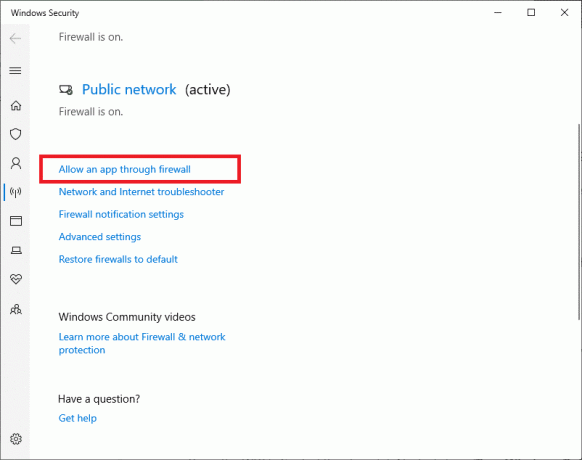
Metod 5: Ändra proxyinställningar
Proxy är ytterligare en anledning till Zoom-felkoden 103033 på Windows 10. Zoom anger att stödja HTTPS/SSL-proxyservern via port 443 för Zoom-trafik. Zoom tenderar att upptäcka dina proxyinställningar automatiskt. Ibland ber appen dig också att ange proxyns användarnamn/lösenord. Zoom rekommenderar att du tillåter zoom.us och *. Zoom.us. från proxy- eller SSL-inspektion. Du kan också försöka inaktivera proxyservern genom att följa vår guide på Hur man inaktiverar VPN och proxy på Windows 10. Förhoppningsvis kan den här metoden hjälpa dig att fixa felkoden 103033 när du använder Zoom-appen på Windows 10.
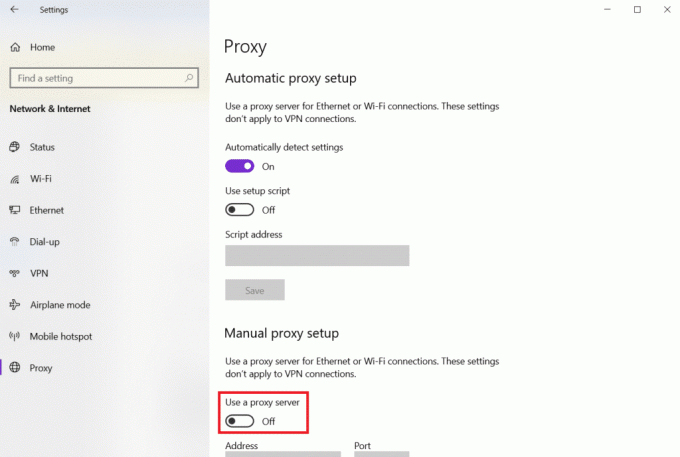
Läs också:Fixa Zoom Error Code 2008 i Windows 10
Metod 6: Installera om Zoom-appen
Om de ovan nämnda korrigeringarna inte har hjälpt dig att lösa felet är allt du kan göra att avinstallera appen och sedan installera om den. Det finns tillfällen då konflikter och interna buggar orsakar den här typen av fel, i sådana fall kan en ominstallation av appen vara rätt lösning.
1. Slå Windows-nyckel, typ Kontrollpanel och klicka på Öppen.
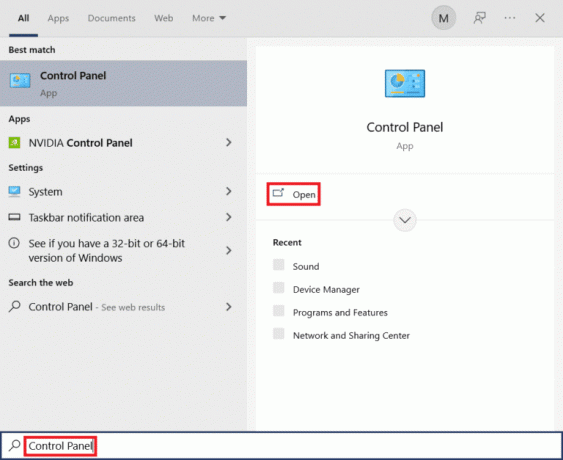
2. Uppsättning Visa efter > Stora ikoner, klicka sedan på Program och funktioner alternativ från listan.

3. Klicka nu på Zoom app och välj Avinstallera knapp.

4. Följ instruktioner på skärmen och avinstallera appen starta om datorn.
5. Nu när applikationen är avinstallerad, öppna din webbläsare och Ladda ner Zoom app på ditt skrivbord igen.
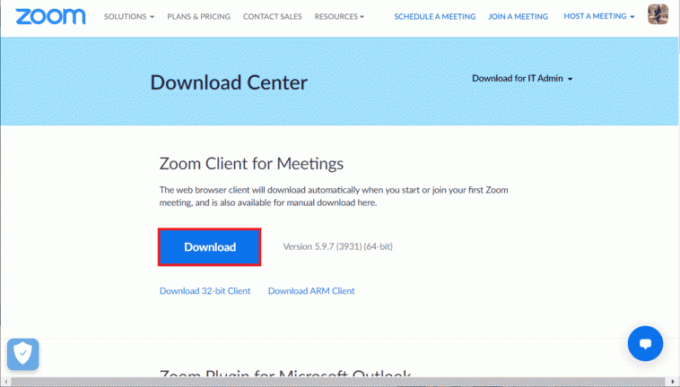
6. Starta sedan ZoomInstaller filen längst ned på skärmen.
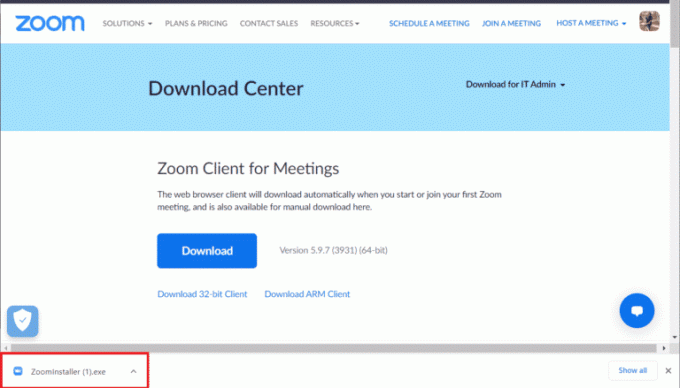
7. Följ nu instruktionerna på skärmen för att slutföra installationen och logga in till ditt Zoom-konto.

Läs också:Fixa zoomfilter som inte visas på PC
Metod 7: Kontakta Zoom Support
Om felet kvarstår, även efter att ha utfört alla ovan nämnda metoder, är det enda alternativet kvar att nå ut till Zoomstöd team. De kan hjälpa dig att rätta till orsaken bakom felet och ge en möjlig lösning.

Rekommenderad:
- Hur man döljer namn i WhatsApp
- Hur man tystar någon på Discord som administratör
- Hur kommer jag åt mitt Zoom-konto
- Åtgärda fel med inaktiverat zoomkonto
Den här artikeln handlar om Zoom-felkoden 103033 som visas på Windows 10. Vi hoppas att den här guiden var till hjälp och att du kunde lära dig hur man fixar Zoom felkod 103033 Windows 10. Låt oss veta vilken metod som fungerade bäst för dig. Om du har några frågor eller förslag, skriv dem gärna i kommentarsfältet nedan.



